In Windows kannst du den Bildschirm filmen und damit zum Beispiel ein Erklärvideo herstellen. Mit dem ebenfalls in Windows enthaltenden Video-Editor kannst du die Teilfilme schneiden und zu einem Ganzen zusammenfügen.
Bildschirm filmen mit Windows
Öffne das Anwendungs-Programm, das du filmen möchtest.
Rufe mit WINDOWS-TASTE + G das Windows-Tool auf. Die Widgets erscheinen.
- Wähle oben AUFZEICHNEN.
- Schalte, wenn gewünscht, das MIKROFON ein oder aus.
- Klicke im Aufzeichnen-Widget auf die REKORD-TASTE. Die Aufnahme startet und dasWidget AUFNAHMESTATUS erscheint. Alternative: WINDOWS-TASTE + ALT + R.
- STOPPE die Bildschirmaufnahme. Du kannst auch die aktuell offene Anwendung verlassen, dann stoppt die Aufnahme automatisch.
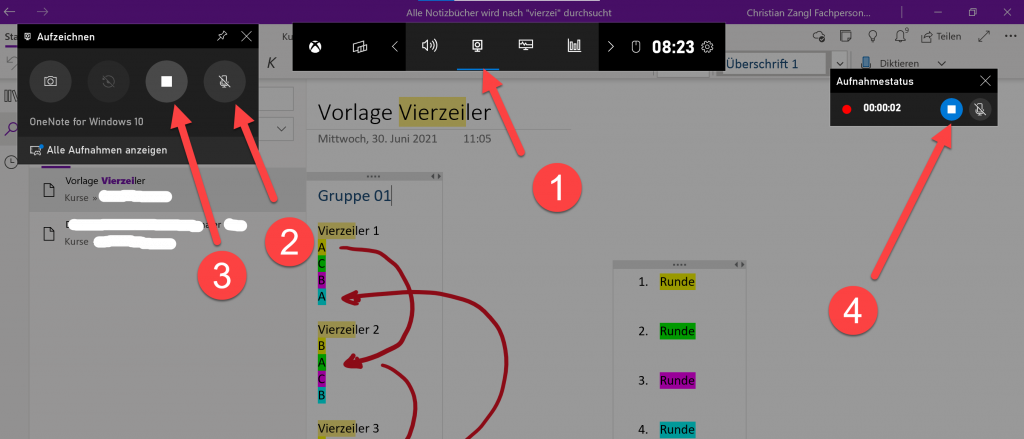
Die Meldung erscheint, dass der „Spielclip“ aufgezeichnet wurde. Klicke diesen an, um die GALERIE mit den Aufnahmen zu sehen oder
- Klicke auf ALLE AUFNAHMEN ANZEIGEN.
- Du siehst deine Bildschirmaufnahmen und kannst sie ansehen.
- Klicke auf DATEISPEICHERORT ÖFFNEN, um die Aufnahmen im Datei-Explorer ansehen zu können.
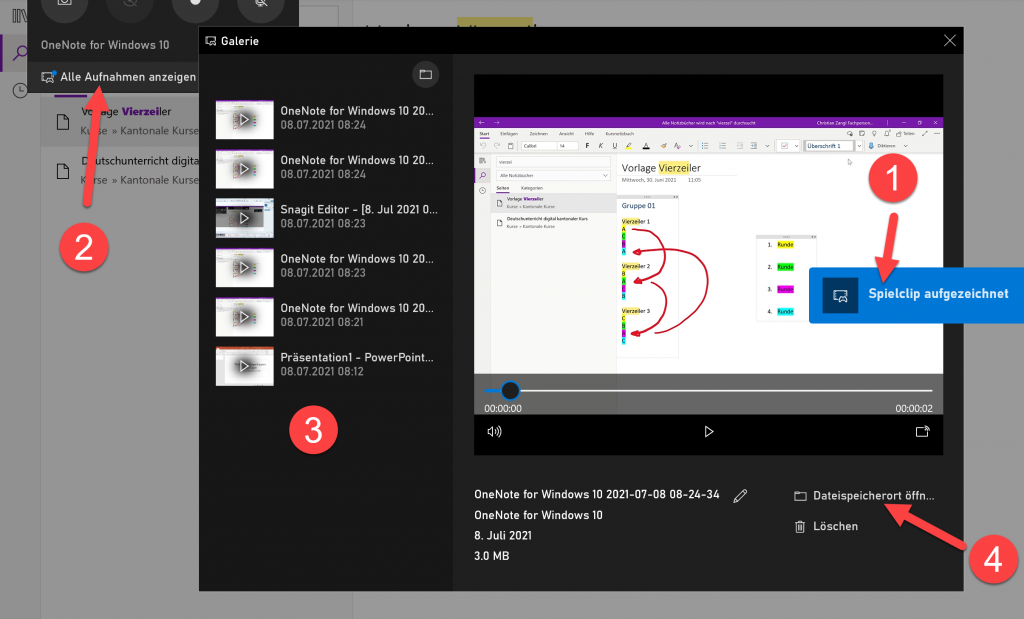
Nun kannst du die einzelnen Clips im Windows Video-Editor schneiden, zusammenfügen und bearbeiten.
Die Bildschirmaufnahmen werden standardmässig im Ordner VIDEOS – AUFZEICHNUNGEN gespeichert.

Tipp:
Falls die Widgets für die Bildschirm-Aufnahme nicht sichtbar sind, drückst du die WINDOWS-TASTE + G.
» Anleitung für den Windows Video-Editor
» Anleitung Erklärvideo herstellen
» Weitere Tipps rund um Filme & Videos
Neues Lernen mit Medien
Auf ICT-Wiki.ch sammle ich Anleitungen, Tipps, Problemlösungen und Unterrichtsideen, um deine Arbeit im Bereich Medien & Informatik zu unterstützen. » Kontakt aufnehmen

Seitencode: ict1212
